Como as caixas de entrada sociais podem ajudá-lo a lidar com conversas multicanais usando o Crisp
Publicados: 2023-11-29Quando se trata de mensagens comerciais, o Crisp é um aplicativo líder de mercado. Todo mundo conhece a funcionalidade da caixa de bate-papo, mas o Crisp oferece muito mais. Na verdade, o aplicativo inclui uma variedade de funcionalidades para configurar uma solução completa de mensagens comerciais. As caixas de entrada sociais são uma das maneiras de 'ajustar' sua oferta de suporte.
Nesta postagem, veremos como o Crisp usa caixas de entrada sociais para mensagens multicanais. Primeiro, falaremos sobre os recursos mais importantes e, em seguida, passaremos às mensagens sociais.
Uma cartilha sobre Crisp: além de sua caixa de bate-papo
O maior sucesso do Crisp é a funcionalidade da caixa de bate-papo. Isso é algo que analisamos em nossa análise dedicada do aplicativo e recebe os aplausos que merece.
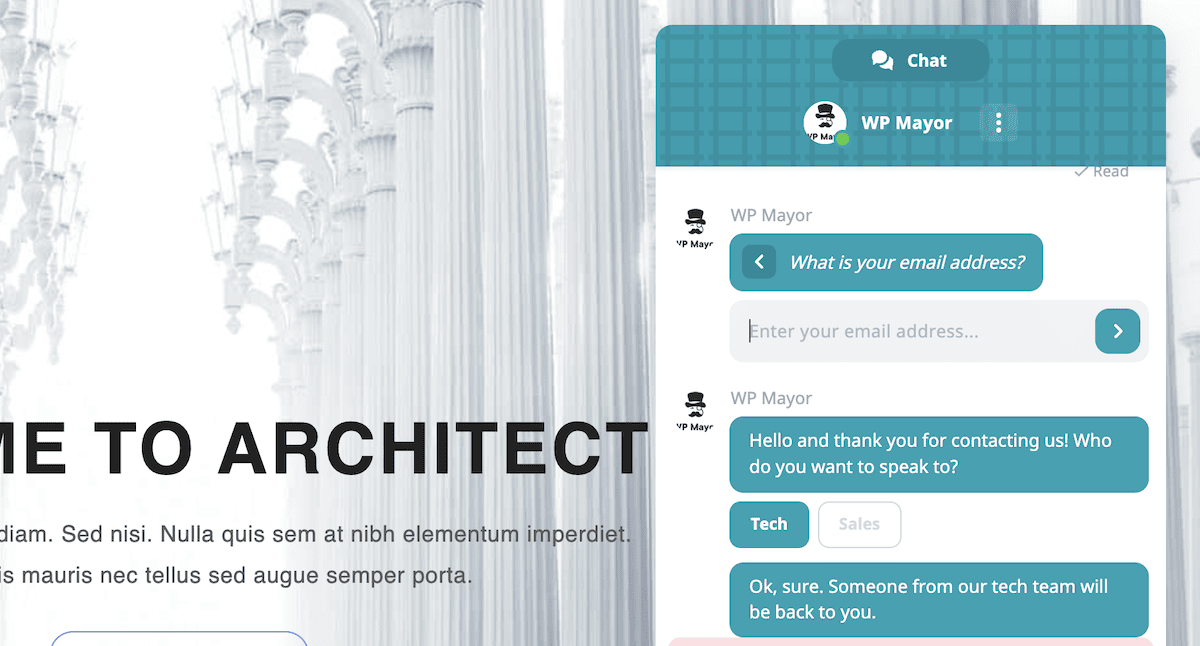
Afinal, o tempo de configuração é extremamente rápido e a personalização da caixa de chat é simples. Mesmo assim, o Crisp também traz os ‘cortes profundos’ graças aos seus outros recursos e funcionalidades:
- Conectividade com uma seleção de mídias sociais e canais de comunicação.
- Caixas de entrada sociais compartilhadas para ajudar a agrupar e combinar esses bate-papos e dar acesso a toda a equipe.
- A natureza colaborativa dessas caixas de entrada permitirá melhorar o trabalho em equipe e, por extensão, o seu nível de suporte.
Na verdade, essas características são apenas a ponta do iceberg. Ainda assim, vamos nos concentrar nas caixas de entrada em particular, pois elas são literalmente o centro da experiência. Vamos discutir isso a seguir.
O que são caixas de entrada sociais
O sistema centralizado de caixa de entrada do Crisp facilita muito o envio de comunicações. Parte disso se deve a uma de suas facetas principais: a colaboração.
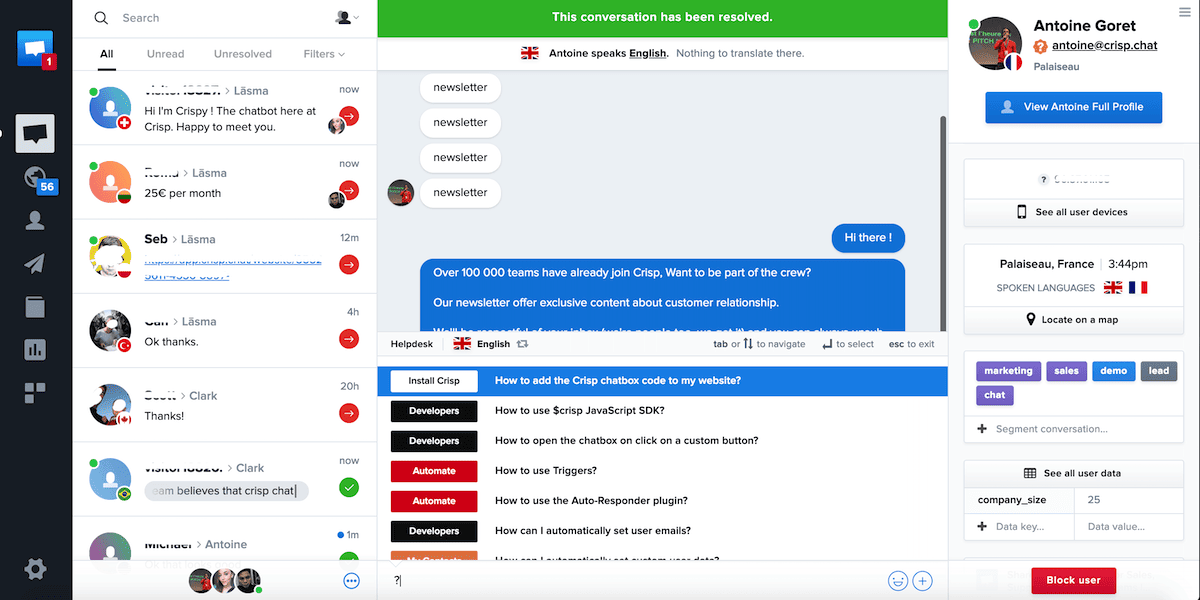
Sem essas caixas de entrada, você teria diversas janelas e aplicativos abertos, sem conectividade. O Crisp permite visualizar, responder e gerenciar todas essas comunicações a partir de uma caixa de entrada central. Como tal, as mensagens da sua empresa dependerão de caixas de entrada sociais.
É aqui que você mescla muitos elementos para formar o todo:
- Uma solução de chat ao vivo completa.
- Notificações móveis.
- A opção de conversar à vontade do usuário (mensagens 'persistentes') ou em tempo real.
- A capacidade de alternar entre conversas em tempo real e aquelas com menor prioridade para o usuário.
Em termos reais, isso significa que você pode conectar todos os seus canais de mídia social ao Crisp para gerenciá-los dentro do aplicativo. Além disso, você tem outras ferramentas para ajudar a aprimorar a experiência. Pode ser um Customer Relationship Manager (CRM), uma apresentação independente de dispositivo e muito mais.
Claro, o Crisp oferece as ferramentas para configurar caixas de entrada sociais.
Como lidar com conversas multicanais usando as caixas de entrada sociais do Crisp
No restante deste artigo, discutiremos como configurar conversas multicanais no Crisp. Isso incluirá muita pesquisa nas caixas de entrada sociais, então vamos começar por aí!
1. Configure suas caixas de entrada sociais no Crisp
Sem caixas de entrada, você não pode criar uma solução de mensagens multicanal. Abordamos os princípios básicos de como fazer isso em nosso guia sobre como configurar um helpdesk Crisp.
A postagem também discute como instalar a caixa de chat em seu site e personalizá-la. Dessa forma, você vai querer fazer referência a essa peça, configurar tudo e depois voltar aqui.
Você notará que nosso guia também discute a opção de configurar canais de mídia social. Você pode fazer isso na tela Plugins > Mensagens :
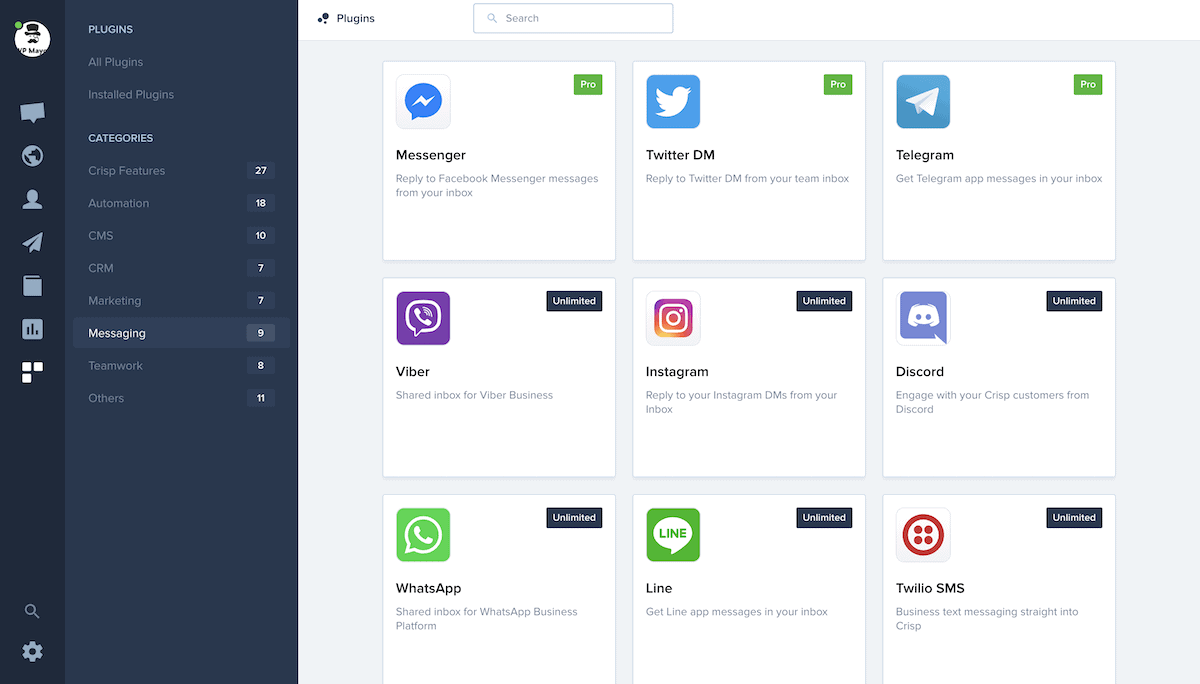
Os canais que você pode integrar dependem do plano Crisp que você escolher. Por exemplo, DMs do Facebook Messenger, Telegram e X (Twitter) estão no plano Pro. Todo o resto está disponível no plano Ilimitado.
2. Conecte e integre seus canais de mídia social
Como seria de esperar, também haverá instruções de configuração diferentes para cada canal. A documentação do Crisp cobre todos eles, mas vamos nos concentrar no Discord aqui. É uma forma popular de receber e responder mensagens.
Em geral, primeiro você deve ter certeza de ter uma conta no canal de mídia social ao qual deseja se conectar. A partir daí, vá para a tela Plugins > Mensagens e clique para instalar a integração escolhida:
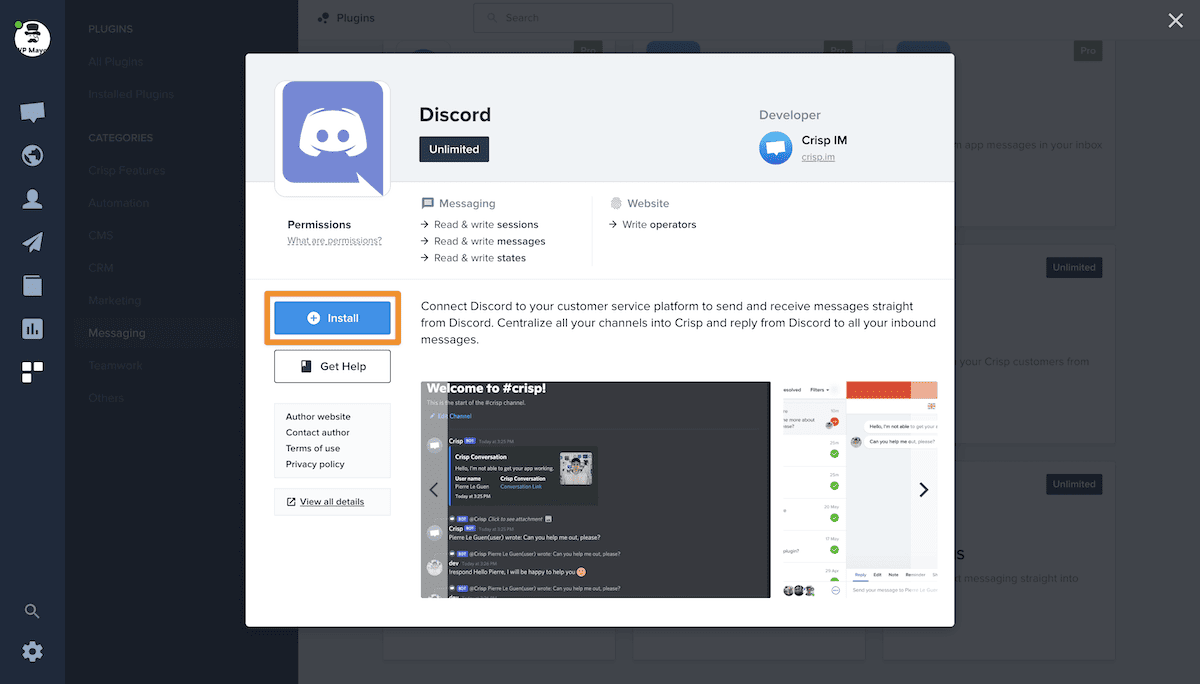
Isso o levará por um processo de verificação para se conectar ao Discord…
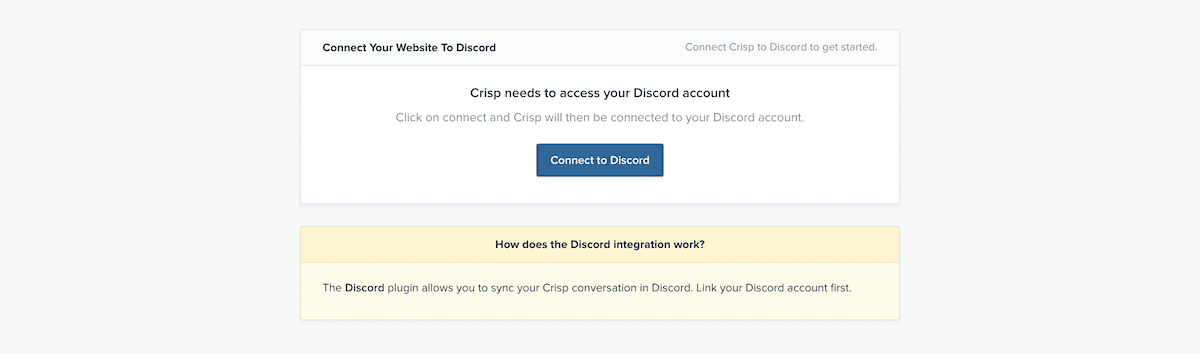
…então confirme a conexão:
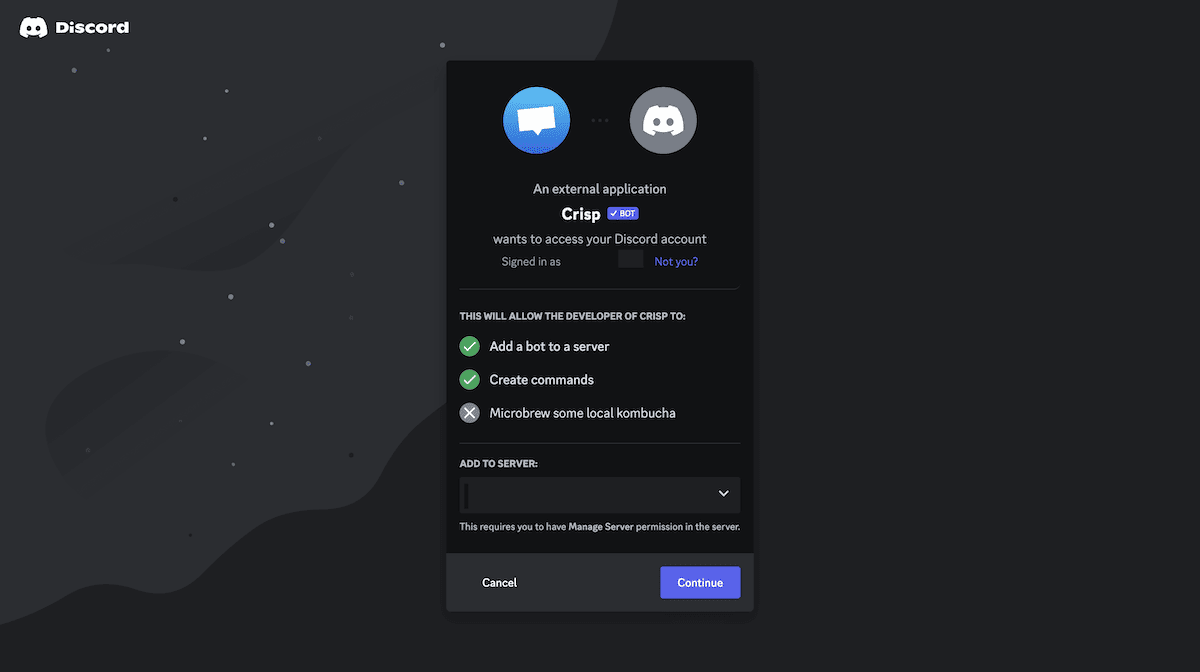
Uma maneira de verificar se isso funciona é dar uma olhada em um canal do Discord (geralmente #general ). Isso deve mostrar Crisp em uma nova mensagem:
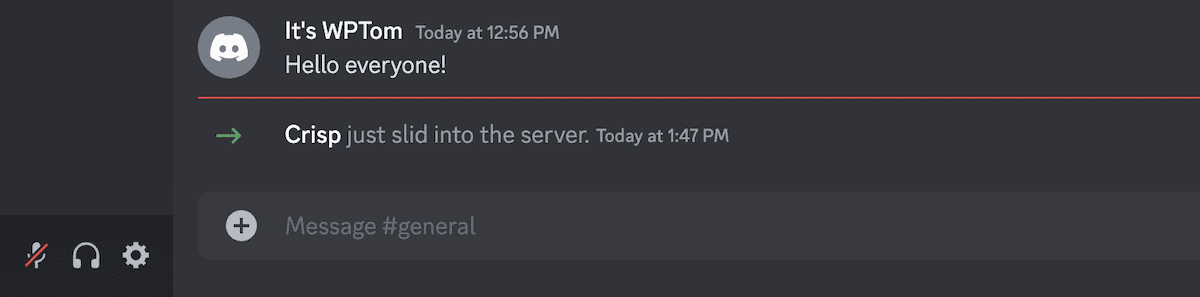
Se você voltar para a tela Plugins do Crisp, poderá personalizar o canal vinculado e muito mais. Para Discord, é necessário definir um canal.

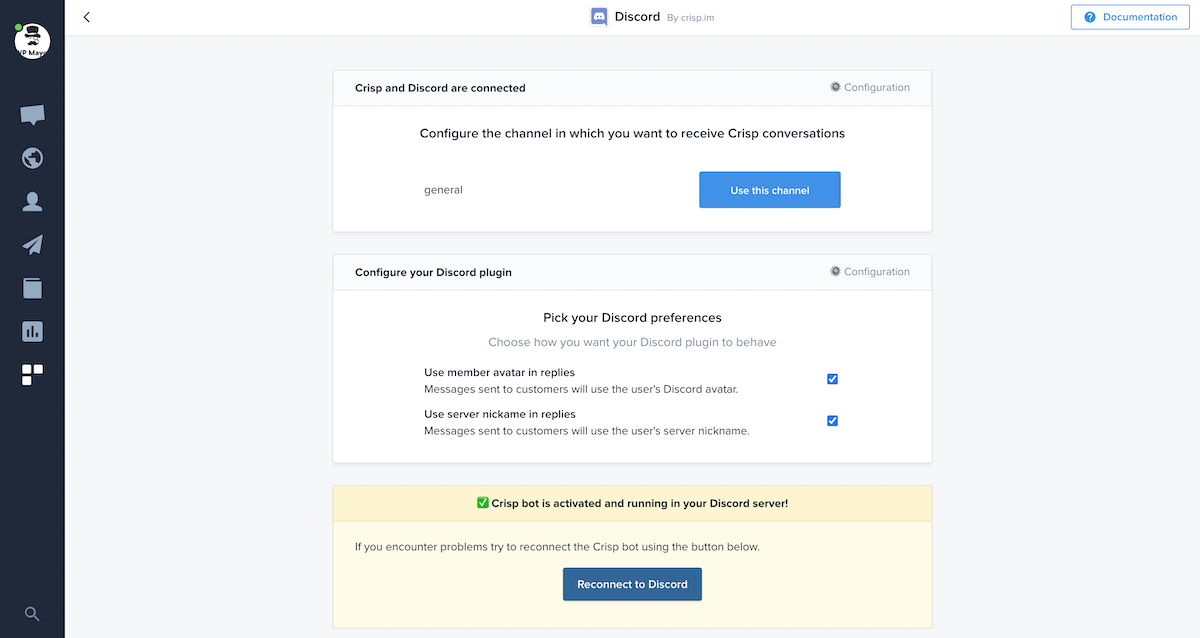
É claro que cada canal de mídia social também terá suas próprias configurações para brincar. Com tudo configurado, você pode visualizar as mensagens recebidas da caixa de bate-papo do seu site na caixa de entrada do Crisp e no Discord:
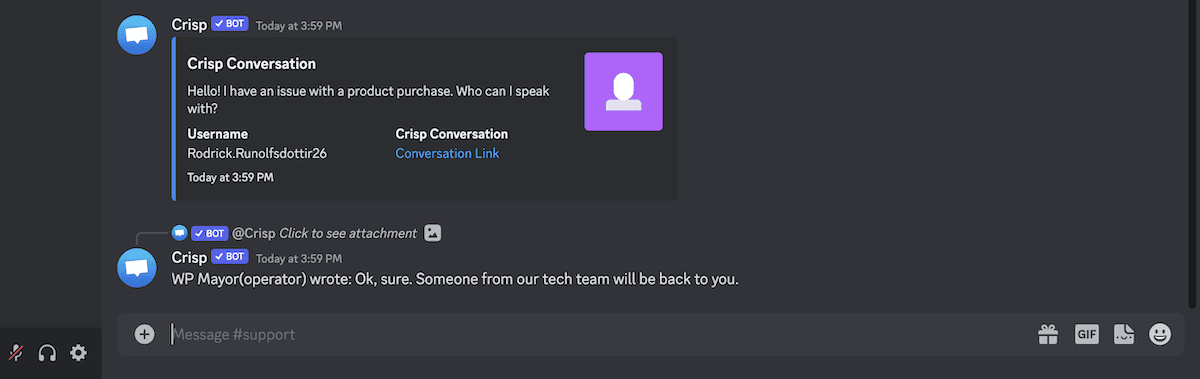
Isso lhe dá flexibilidade na forma como você responde, enquanto documenta toda a conversa no Crisp.
A partir daí, você pode começar a segmentar as mensagens recebidas. Essa é uma forma vital de organizar sua caixa de entrada, mas você pode até encaminhar conversas para membros específicos da equipe. Abordaremos isso em parte a seguir.
3. Receba e responda e-mails em suas caixas de entrada sociais
A mídia social está na vanguarda das mensagens e suporte empresarial. Mesmo assim, ainda há muito espaço para comunicações por email. É vital garantir que você também possa lidar com o suporte por e-mail por meio do Crisp.
A Central de Ajuda do Crisp é um tesouro de orientação para todos os tipos de tarefas – incluindo configuração de e-mail. Seu próprio artigo da base de conhecimento é excelente nesse aspecto, e nós o seguiríamos em primeiro lugar.
O método envolve o encaminhamento de e-mails de terceiros através do endereço interno do próprio Crisp. Você começa isso na tela Configurações do site> Integrações do seu site. Em seguida, escolha a opção Integração de e-mail:
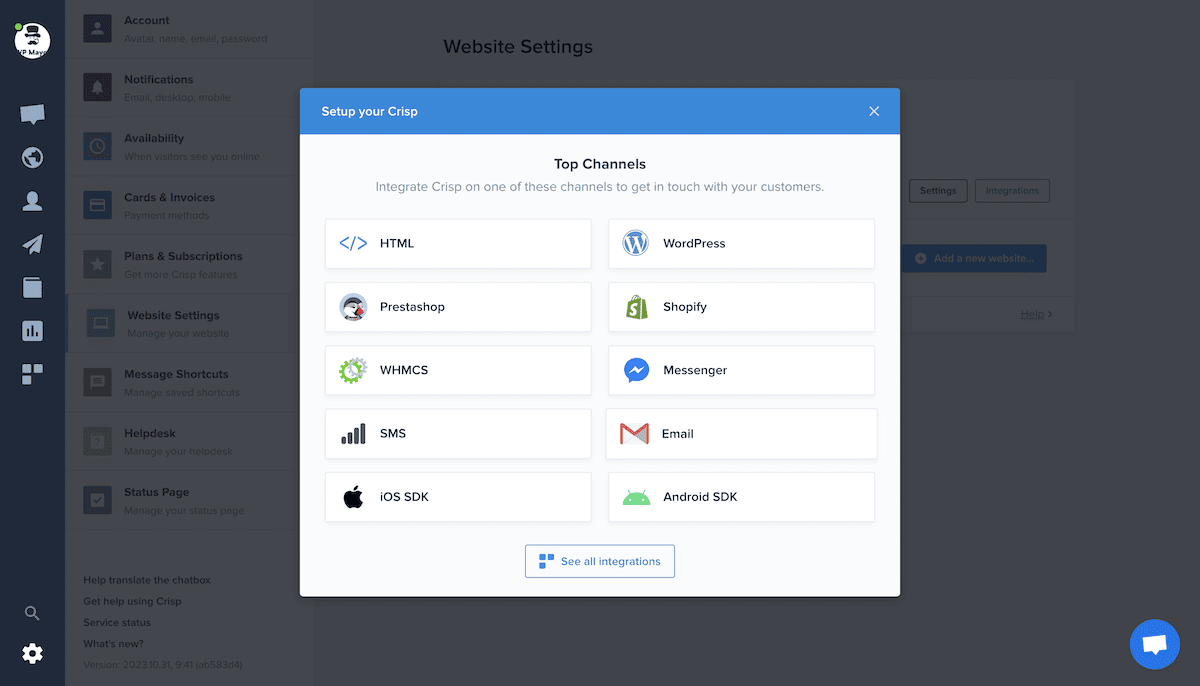
Dependendo do seu provedor de e-mail terceirizado, você terá diferentes opções de configuração. Novamente, recomendamos que você consulte a documentação do Crisp do seu fornecedor específico.
Encaminhamento de e-mails e conversas
Depois de implementar a integração de e-mail, você pode automatizar parte do processo. Encaminhar e-mails – ou qualquer conversa recebida – é uma das melhores maneiras de otimizar seu suporte.
Mais uma vez, Crisp tem um guia detalhado sobre como encaminhar mensagens para sua equipe. Em resumo, você pode entrar no modo de roteamento através do ícone na caixa de entrada compartilhada:
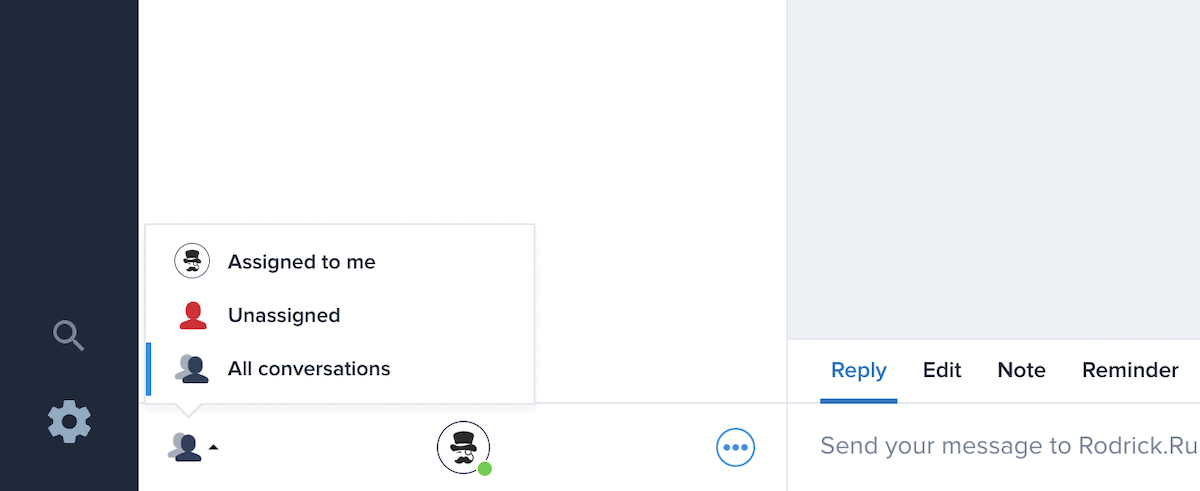
Para automatizar isso, vá para a seção Regras de roteamento de mensagens nas configurações do Crisp do seu site:
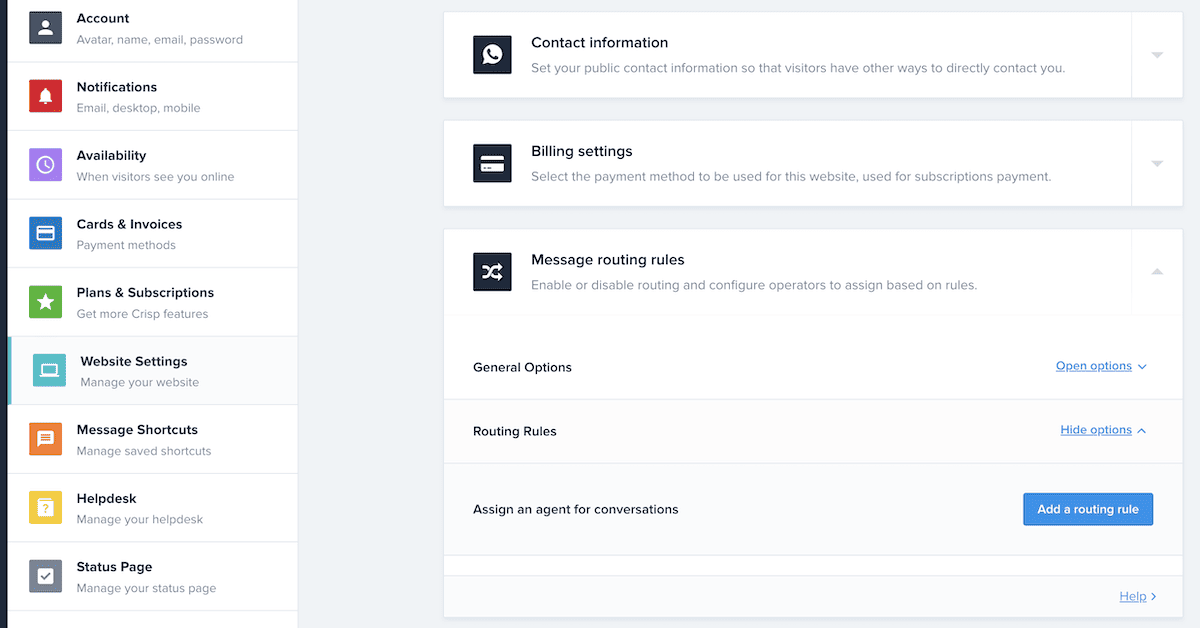
Este poderoso conjunto de opções oferece a capacidade de adaptar a automação às suas próprias necessidades:
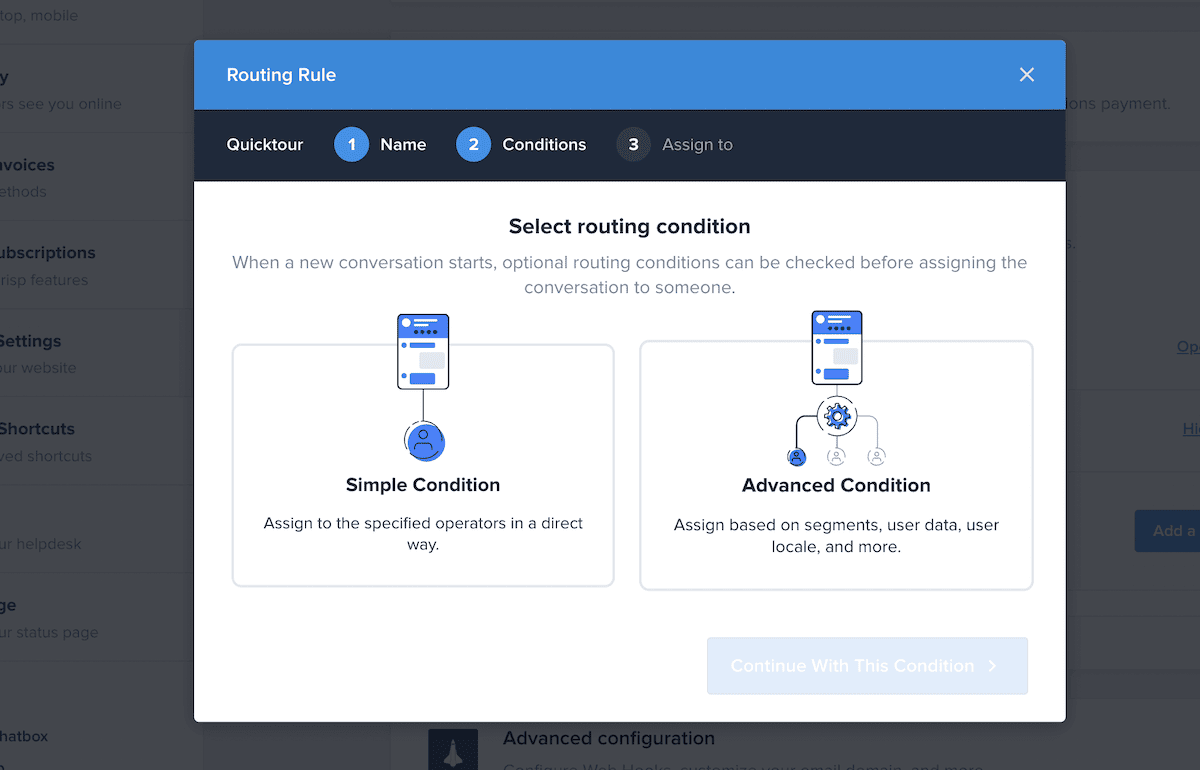
Resumindo, uma Condição Simples permite atribuir um operador a uma conversa específica. A Condição Avançada abre essa funcionalidade. Ele permite atribuir conversas por meio de inúmeras condições, como localização, endereço de e-mail e muito mais.
Perguntas frequentes (FAQ)
Crisp é muito mais do que uma caixa de bate-papo e este artigo mostra algumas das outras funcionalidades do aplicativo. Aqui está um rápido resumo de algumas das principais questões de nossa postagem!
Quais canais sociais posso conectar ao Crisp?
Você tem uma infinidade de plataformas para se conectar às suas caixas de entrada sociais. Há Facebook Messenger, DMs do Twitter, WhatsApp, Telegram, Instagram, Viber, Discord e Line. Você também pode conectar mensagens SMS a uma caixa de entrada usando o Twilio SMS.
Qual plano inclui o maior número de integrações sociais?
Esse seria o Plano Ilimitado. Como seria de esperar, isso lhe dá acesso a todo o conjunto de recursos do Crisp, que inclui integração de mensagens sociais.
Qual plano Crisp inclui integração de e-mail?
O plano Pro inclui integração de e-mail, mas também inclui integração com Facebook Messenger.
O que mais o plano ilimitado do Crisp inclui para ajudar a administrar caixas de entrada sociais?
O plano de nível superior dá acesso a tudo o que o Crisp oferece. Como tal, você pode se conectar a todos os canais de mídia social, e-mail e SMS. Além do mais, você pode segmentar seu público, executar análises e até integrar o Aircall. Isso permite que você receba chamadas em suas caixas de entrada sociais e também as faça.
O Crisp pode se conectar ao meu site WordPress, bem como aos canais de mídia social?
Claro! Cobrimos os fundamentos do uso do Crisp com WordPress em nosso guia completo para configuração do helpdesk. Se você deseja se conectar ao WordPress, esta postagem será uma leitura essencial.
Isso é um embrulho!
O recurso marcante do Crisp é sua caixa de bate-papo, e por um bom motivo. É simples de configurar e oferece resultados de alta qualidade quase imediatamente. No entanto, Crisp oferece muito mais. Suas caixas de entrada sociais permitem segmentar todos os seus canais, centralizar seus chats e otimizar o fornecimento de suporte. Além disso, você ainda pode usar os outros recursos do Crisp para criar uma plataforma de mensagens comerciais quase perfeita.
Como as caixas de entrada sociais da Crisp se encaixariam no seu fluxo de trabalho e suporte? Deixe-nos saber na seção de comentários abaixo!
